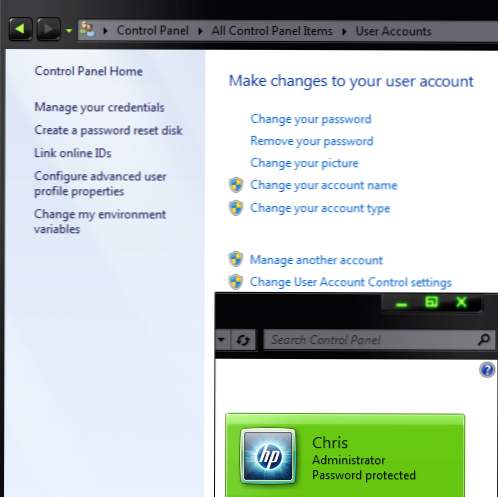
Om du är den enda personen som använder din dator och du inte är orolig för andra personer som loggar in på det, kanske du vill inaktivera inloggningsprocessen i Windows 7. Genom att hoppa över inloggningsskärmen tillsammans, handlar du mindre säkerhet för en snabbare uppstart tid.
Del 1: Inpassa Windows-inloggning med kontrollpanelen:
Att byta in Windows 7-inloggningsskärmen är enklare då det låter.
1. Öppna Kontrollpanel välj sedan Användarkonton. Du borde se de aktiva användarna till höger på den här skärmen (i mitt fall nederst till höger på grund av gränserna för bildstorlek)
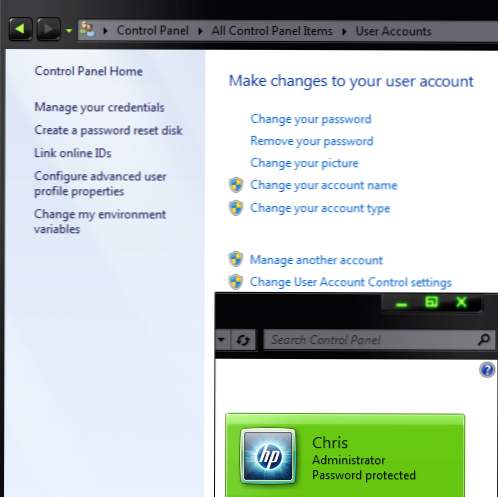
2. Välj Hantera ett annat konto för att se till att du bara har ett aktivt konto. Mer än vanligt din Gästkonto kommer att vändas till av I vilket fall behöver vi inte oroa oss för det.

3. Men märker jag har ett annat aktivt konto som heter ASP.NET Maskinkonto. Om du har ett aktivt konto som det här behöver du radera det.

4. När du har endast 1 aktivt användarkonto gå tillbaka till Användarkonto sida som ses i bilden på steg 1. Klicka på Ändra ditt lösenord. Fyll bara i ditt nuvarande lösenord och håll de andra fälten tomma.

5. Var noga med att klicka Ändra lösenord efter att du har angett informationen. Om du gjorde det korrekt när du går tillbaka till Användarkonton sida det borde ha ett alternativ att Skapa ett lösenord för ditt konto.

6. Nu när du startar om datorn måste du inte längre logga in! För att ändra denna tillbaka går du bara tillbaka till Användarkonton och skapa ett lösenord för ditt konto.
Del 2: Hur man byter Windows 7 Admin-lösenord med kommandotolk
Om du känner till lösenordet för inloggning kan du enkelt kringgå eller inaktivera inloggningsprocessen i Windows 7. Följ bara anvisningarna i del 1. Men om du glömde ditt Windows 7-inloggnings- eller adminlösenord kan du behöva återställa dina Windows 7 lösenord med Command Prompt eller Professional Windows Password Recovery program.
Kommandotolk är ett väldigt komplext sätt att återställa Windows-lösenord, om du inte är en teknisk talang, föreslår jag inte att du använder det här sättet. Men lyckligtvis finns det ett väldigt enkelt sätt att återställa lösenordet. Allt du behöver är en kopia av Windows-installationsskivan och en enkel kommandorads-trick.
iSeePassword Windows Password Recovery Pro är ett professionellt och säkert program som kan hjälpa dig att återställa Windows 7 admin eller inloggningslösenord utan systemåterinstallation.
Vad du behöver förbereda: En annan tillgänglig dator, en USB eller DVD och iSeePassword Windows Password Recovery Pro.

När du har bränt en USB-återställd skiva, sätt sedan in den i din låsta dator och starta om. Byt USB som den första startordningen i BIOS, programmet laddas i Windows PE. Då kan du återställa det lösenord du vill ha.

När du har återställt ditt Windows 7-lösenord, starta om datorn och nu kan du komma åt din Windows 7 utan lösenord.

